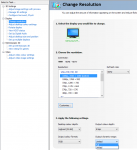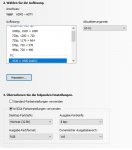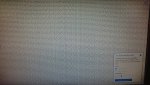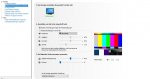captain balu
Cadet 3rd Year
- Registriert
- Dez. 2019
- Beiträge
- 44
(Ich hoffe, dass dieses Unterforum das richtige ist, ansonsten bitte ich um Verschiebung.)
Ich habe mir dank kompetenter Community-Hilfe ein neues System zusammengestellt (-link-), nun jedoch eine äußerst unangenehme Darstellung der Inhalte:
Ich betreibe als Monitor einen (knapp 10 Jahre alten) LG W2442PA (Anschlüsse: VGA, DVI und HDMI).
An mein altes System angebunden (Grafikkarte: ATI Radeon 4800; OS: Win7) via DVI war ich mit dem Bild/der Darstellung auch sehr zufriden.
Nun im neuen System (Grafikkarte: GeForce GTX 1660 Super, verfügt nicht über einen DVI-Ausgang; OS: Win 10) via HDMI ist das Bild/die Darstellung nur sehr schwer erträglich. Leider sind diese Empfindungen - zumindest für mich - nur schwer beschreibbar, aber ich versuche es trotzdem mal: Das Bild wirkt sehr dunkel und wenig farbenfroh, zum Teil ist auch Schrift für mich nur schwerlich lesbar. Ich habe natürlich auch schon ein bisschen mit den Einstellungen (Kontrast, Helligkeit des Monitor; Farbkalibrierung unter Windows) gespielt (anhand dieses Leitfadens -link-, was jedoch alles keinen richtigen Erfolg brachte.
Nun meine Frage: könnte es am Umstieg auf HDMI liegen und eine Rückkehr (via Adapter) auf DVI löst vllt. mein Problem. Oder bringt das eh nichts und ich sollte eine andere Idee verfolgen?
Dank und Gruß
balu
Ich habe mir dank kompetenter Community-Hilfe ein neues System zusammengestellt (-link-), nun jedoch eine äußerst unangenehme Darstellung der Inhalte:
Ich betreibe als Monitor einen (knapp 10 Jahre alten) LG W2442PA (Anschlüsse: VGA, DVI und HDMI).
An mein altes System angebunden (Grafikkarte: ATI Radeon 4800; OS: Win7) via DVI war ich mit dem Bild/der Darstellung auch sehr zufriden.
Nun im neuen System (Grafikkarte: GeForce GTX 1660 Super, verfügt nicht über einen DVI-Ausgang; OS: Win 10) via HDMI ist das Bild/die Darstellung nur sehr schwer erträglich. Leider sind diese Empfindungen - zumindest für mich - nur schwer beschreibbar, aber ich versuche es trotzdem mal: Das Bild wirkt sehr dunkel und wenig farbenfroh, zum Teil ist auch Schrift für mich nur schwerlich lesbar. Ich habe natürlich auch schon ein bisschen mit den Einstellungen (Kontrast, Helligkeit des Monitor; Farbkalibrierung unter Windows) gespielt (anhand dieses Leitfadens -link-, was jedoch alles keinen richtigen Erfolg brachte.
Nun meine Frage: könnte es am Umstieg auf HDMI liegen und eine Rückkehr (via Adapter) auf DVI löst vllt. mein Problem. Oder bringt das eh nichts und ich sollte eine andere Idee verfolgen?
Dank und Gruß
balu